华为笔记本电脑win11的全部禁用怎么恢复 华为Win11出厂设置教程
华为笔记本电脑Win11的全部禁用是指将系统还原至出厂设置,这个过程可以帮助用户解决一些系统问题或者重新配置电脑,如果您遇到了一些疑难杂症,或者想要重新开始使用华为笔记本电脑Win11,恢复到出厂设置是一个不错的选择。接下来本文将为大家介绍如何恢复华为笔记本电脑Win11的出厂设置,让您轻松解决系统问题,享受流畅的电脑使用体验。
华为Win11怎么恢复出厂设置?
1. 将计算机连接电源,开机时长按或点按 F10 键进入系统恢复出厂界面。选择“恢复出厂设置”。(注意:不同版本的 F10 功能操作界面可能略有不同,请您按实际界面提示操作。)
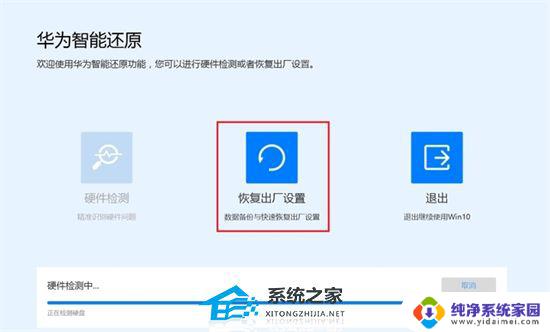
2. 按提示将数据备份到指定盘中,点击“添加文件”,选择需要备份的 C 盘内容,点击“开始”。
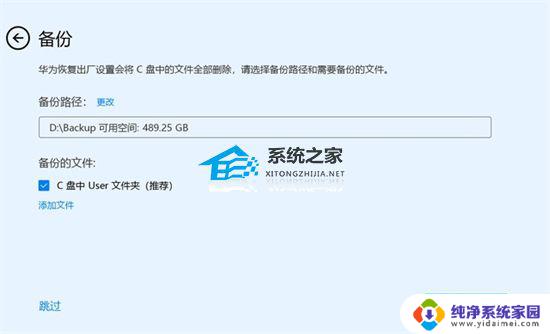
3. 若您选择“跳过”,不备份 C 盘数据,计算机一键恢复出厂后将导致 C 盘中的个人数据丢失,无法恢复,请您注意。
4. 该方式可以备份个人文档等内容,无法备份软件。系统恢复出厂后,安装在 C 盘(系统盘)的软件,需要您重新安装。安装在非系统盘(例如D盘,E盘等)的应用软件。F10 之后是否需要重新安装取决软件本身的特性,部分软件需要重新安装。

5. 若您需要备份至外接存储设备中,请在此步骤中重新插入设备。备份完成后,会自动跳转到还原引导界面。
6. 进入“华为恢复出厂”界面,点击“开始”,计算机将自动进行系统恢复。
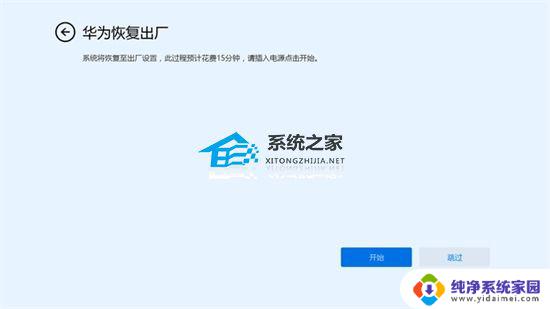
7. 系统恢复出厂后,将进入首次开机设置界面,按提示完成配置即可。
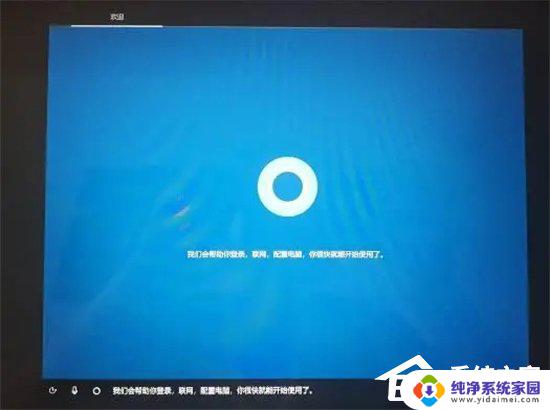
电脑出现问题,并不定只有还原出厂设置可以解决,我们还可以给电脑重装系统。
一键重装系统:《华为电脑如何一键重装系统?华为电脑一键重装Win11教程》
下载镜像重装系统:华为官方Win11系统专业版【前往下载】
华为官方Win11系统专业版是是专门为华为笔记本用户准备的Win11操作系统,这款系统的所有补丁和功能都是最新的。用户可以轻松感受到最新电脑系统的操作稳定性及兼容性。而且系统支持多种安装方法,完成系统安装只需要十几分钟,而且几乎是自动的,即使是装机新手也可以轻松操作。
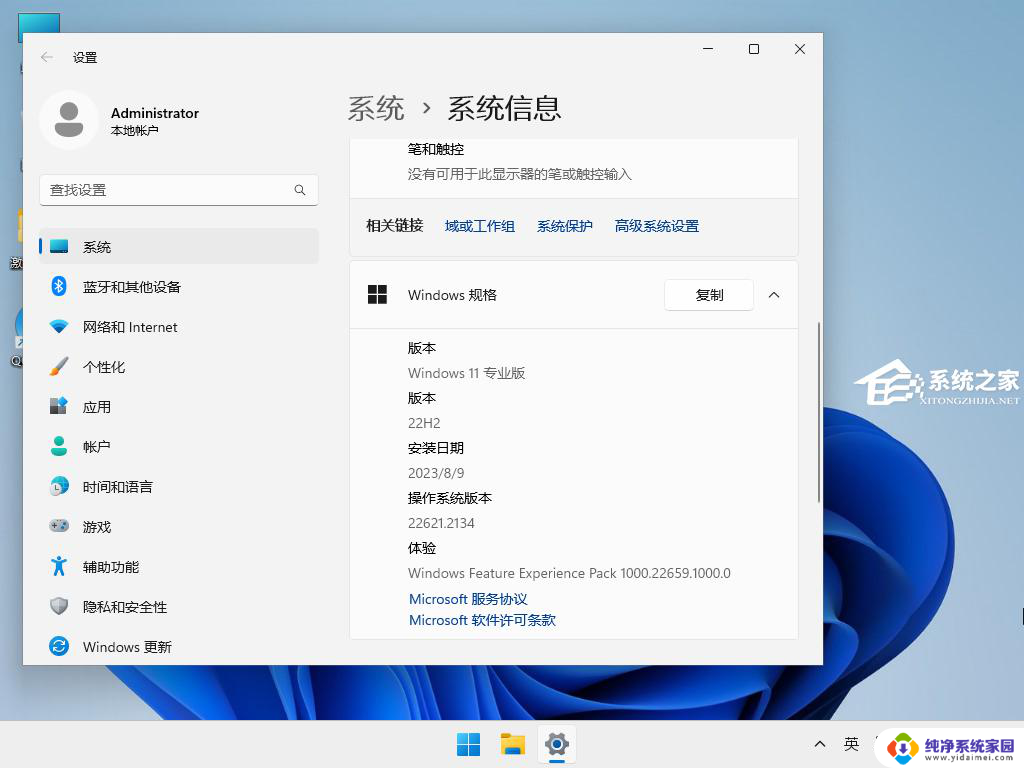
以上就是华为笔记本电脑win11的全部禁用怎么恢复的全部内容,如果遇到这种情况,你可以根据以上操作解决,非常简单快速,一步到位。
华为笔记本电脑win11的全部禁用怎么恢复 华为Win11出厂设置教程相关教程
- dell笔记本恢复出厂系统win11 戴尔笔记本怎么恢复出厂设置
- win11如何恢复电脑出厂设置 Win11恢复出厂设置教程
- 华硕一键恢复出厂系统win11 华硕笔记本一键还原操作步骤
- 联想笔记本怎么恢复出厂设置win11?详细步骤教程!
- 怎么电脑恢复出厂设置win11 win11出厂设置恢复的方法
- 华为笔记本win11关闭虚拟按键 Win11怎么关闭华为笔记本电脑的触摸板
- 联想笔记本win11怎么恢复出厂设置 联想电脑恢复出厂设置步骤详解
- 华为跳过win11联网激活 华为笔记本Win11跳过激活联网步骤
- 华为win11笔记本如何退出微软账号 如何在Win11中退出微软账号
- win11怎么在bios里恢复出厂设置 Windows11 bios恢复出厂设置步骤
- win11如何关闭协议版本6 ( tcp/ipv6 ) IPv6如何关闭
- win11实时防护自动开启 Win11实时保护老是自动开启的处理方式
- win11如何设置网页为默认主页 电脑浏览器主页设置教程
- win11一个屏幕分四个屏幕怎么办 笔记本如何分屏设置
- win11删除本地账户登录密码 Windows11删除账户密码步骤
- win11任务栏上图标大小 win11任务栏图标大小调整方法